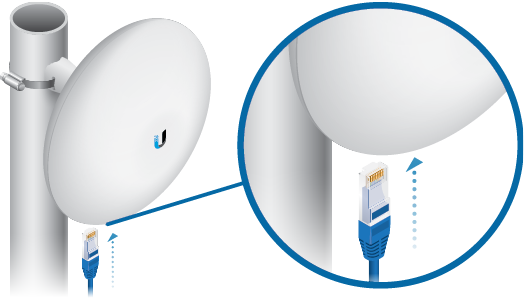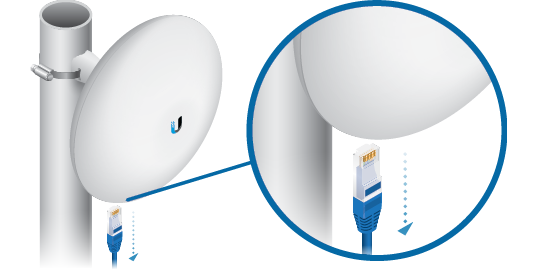Contenido del paquete
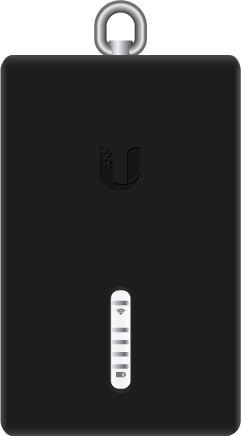 |
|---|
| U-Installer |
 |
|---|
| Mosquetón |
Descripción del hardware
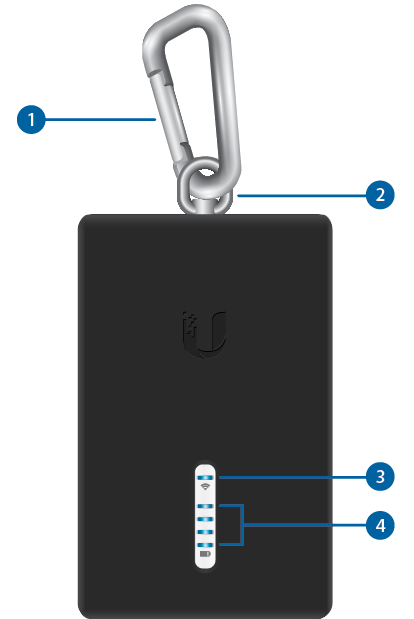
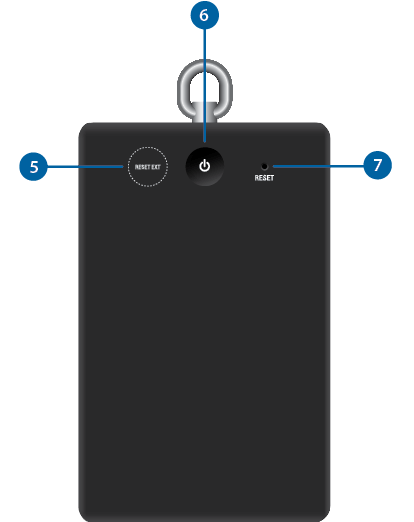
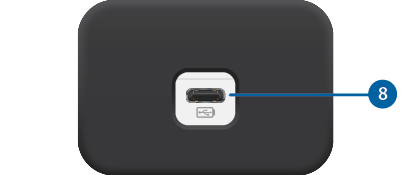
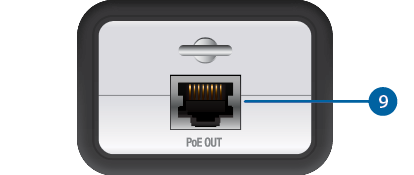
 Mosquetón |
|---|
Accesorio para enganchar el U-Installer a un cinturón (opcional). Para usarlo, insértelo en la presilla y engánchelo en una trabilla o un cinturón portaherramientas. |
 Presilla |
Se utiliza para fijar el mosquetón. |
 LED de Wi-Fi |
Se ilumina en azul si el U-Installer tiene una conexión Wi-Fi con su dispositivo móvil. |
 LED de batería |
Cuatro LED azules que indican el nivel de carga de la batería interna:
|
 Botón Reset Ext (Restablecimiento externo) |
Para restablecer el dispositivo conectado al U-Installer a los valores predeterminados de fábrica, pulse este botón mientras el dispositivo está encendido. Mantenga pulsado el botón durante más de 8 segundos hasta que los LED del dispositivo parpadeen. |
 Botón de encendido |
Pulse para encender o apagar el U-Installer. Los LED de batería se iluminan cuando está encendido. |
 Botón Reset (Restablecimiento) |
Para restablecer el U-Installer a los valores predeterminados de fábrica, mantenga pulsado el botón Reset mientras el U-Installer está encendido hasta que los LED del dispositivo parpadeen. |
 Puerto USB-C |
Cuando haya poca carga, recargue la batería interna conectando una fuente de energía, como una batería portátil, al puerto USB Tipo C. |
 Puerto PoE OUT (Salida de PoE) |
Suministra PoE pasivo de 24 V al dispositivo que se está instalando. |
Configuración de un dispositivo CPE
Utilice un dispositivo móvil (método predeterminado) o un ordenador portátil para configurar el dispositivo CPE en el punto de instalación a través del Wi-Fi del U-Installer:
Tiene dos opciones para realizar la configuración: la aplicación UISP™ y el portal web.
Aplicación UISP: método predeterminado
- Solo dispositivos iOS: Conecte el Wi-Fi de su dispositivo móvil al SSID del U-Installer denominado: ubi:<dirección MAC>
- Descargue e inicie la aplicación UISP en su dispositivo móvil.
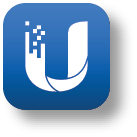
- Conéctese al dispositivo CPE:
- En la pantalla Connections (Conexiones), pulse el dispositivo CPE.
- Pulse Log in (Iniciar sesión) para iniciar sesión automáticamente en el dispositivo.
- Pulse
 y, a continuación, pulse Installer (Instalador).
y, a continuación, pulse Installer (Instalador). - La aplicación detectará y se conectará automáticamente al SSID del U-Installer denominado: ubi:<Dirección_MAC>.
- En la pantalla Discover (Encontrar), pulse el dispositivo CPE para iniciar sesión automáticamente en el mismo.
- Siga las instrucciones que aparecen en pantalla.
iOS
Android
Portal web
- Conecte el Wi-Fi de su dispositivo al SSID del U-Installer denominado: ubi:<dirección MAC>
- Abra un navegador web y vaya a: https://192.168.1.20
- Seleccione su idioma y país. Debe aceptar las Condiciones de uso para utilizar el producto. Haga clic en Continue (Continuar).
- Cree un nombre de usuario y contraseña. Confirme su nueva contraseña y, a continuación, haga clic en Save (Guardar).
- Configure el dispositivo CPE según sea necesario.
Extracción de U-Installer
Después de haber configurado el dispositivo CPE, extraiga el U-Installer:

O
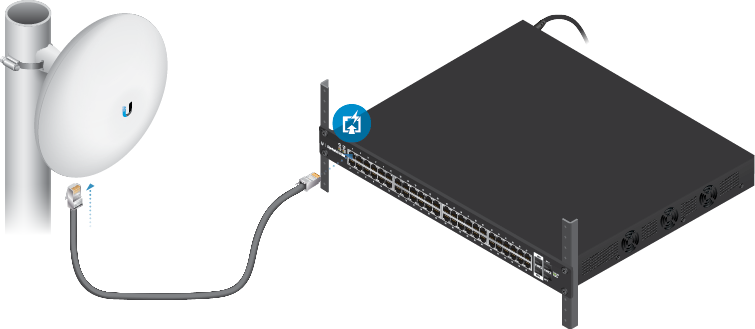
Especificaciones
|
U-Installer |
|
|
Frecuencia Wi-Fi |
2,4 GHz |
|---|---|
|
Potencia máxima de transmisión |
22 dBm |
|
Consumo máximo de energía |
|
| U-Installer | 3W |
| U-Installer con CPE | 15W |